Skapa bra bilder för dina blogginlägg med dessa 4 felfria steg
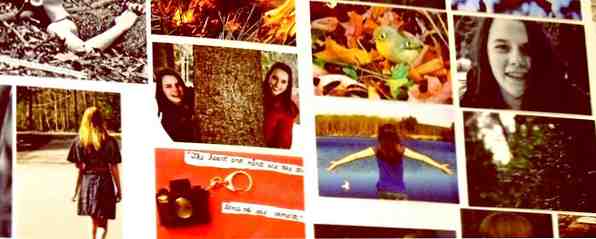
Med en enkel, beprövad metod kan du komma överens med anständiga bilder för dina blogginlägg, men med dålig bildredigering.
Låt möta det. Inte alla är intresserade (eller bra) på områden som fotografi, design och bildredigering. Men många av oss behöver fortfarande jobba med bilder regelbundet, eftersom de utgör kärnan i den visuella naturen på webben.
Om att hitta och redigera bilder låter som en fruktansvärd chore till dig, här är fyra steg som du kan följa för att göra processen mindre smärtsam och ändå sluta med bra bilder att använda i blogginlägg och andra ställen. PicMonkey, en fantastisk online fotoredigerare Installera inte en bildredigerare: Prova dessa molnbaserade fotoredigerare Installera inte en bildredigerare: Prova dessa molnbaserade fotoredigerare istället Om du vill få riktigt bra resultat behöver du att ladda ner någon form av grafikprogram eller annan redigeringsapp, och sätta den genom sina steg. Men nu kan du göra det mesta av din ... Läs mer, är allt du behöver.

1. Hitta en basbild
Det finns olika webbplatser som ger gratis högupplösta bilder 5 enkla sätt att ta tag i högupplösta stock bilder med din e-post 5 enkla sätt att ta tag i gratis högupplösta stock bilder med din email Att hitta ett bra foto är inte så svårt. Att använda det perfekta fotot kan också komma utan svett och kostnad. De fem källorna här lindrar din jakt eftersom du helt enkelt prenumerar på dem med ett mail. Läs mer . Compfight är min favorit. Medan vissa bilder är perfekt nog att användas utan att redigera, behöver många av dem ytfinjusteringar för att göra dem lämpliga för din användning. Om du börjar med en bra bild är ditt arbete halvt gjort.
Välj en bild som är lämplig för det angivna sammanhanget och kompletterar den medföljande texten. Se till att dess dimensioner är högre än, eller åtminstone lika med, vad du behöver för den slutliga bilden. Var uppmärksam på upphovsrättslicenserna för detaljer om användning och tillskrivning. För demonstrationen hämtade jag följande bild från MorgueFile.

2. Hämta dimensionerna rätt
Öppna PicMonkey-webbplatsen, klicka på Redigera i den övre fältet och välj den bild som du vill redigera. Detta öppnar PicMonkey's Grundläggande ändringar fliken, som har allt du behöver för minimal redigering vi diskuterar här.

Det första du vill göra är att beskära bilden för att ta bort oönskade sektioner och ändra storlek på bilden till de slutliga dimensionerna du behöver. Om och när du beskär bilden ska du se till att den inte blir mindre än målstorleken och förlorar inte någon viktig visuell information.

Den bild jag valde var 1128 × 1413 i storlek och min målstorlek var 640 × 480. Jag beskjuta bilden för att bli av med den svarta iPad-ramen och få bilden mer närmare de landskapsdimensionerna jag hade i åtanke.
Jag ändrade den resulterande bilden till bredden var 640 px och låter höjden automatiskt. Bilden blev 640 × 541 i dimensionen. Sedan återskapade jag det, behöll bredden vid 640 px och huggade av en del av bilden tills höjden minskade till 480 px. Så här visade sig det.

3. Förvandla Look & Feel
Nu är det dags att förbättra utseendet på bilden om nödvändig. Ibland är PicMonkey's Automatisk justering funktionen är till hands och gör att bilden ser rätt ut, med ett enda klick. Men oftare än inte slutar du med en bild som är antingen för ljus eller för mörk. När jag använde Automatisk justering på bilden ovan var resultatet inte så bra (som du kan se nedan).

Det är bättre att hoppa över den här funktionen och justera Exponering inställningarna istället. Långsamt, bara en bråk i taget, justera fyrtangenterna - ljusstyrka, slingor, skuggor, Kontrast - tills du är nöjd med de visuella resultaten.

4. Tweak lite mer (eller inte)
PicMonkey s Grundläggande ändringar fliken har några fler alternativ: Rotera, Färger, och Skärpa. Med Rotera funktion kan du vända fotot, rotera det eller rätta det som du passar. Använda Färger Alternativet kan du göra färgerna på bilden ser skarpare och mer mättade ut. Om bilden visas suddig, Skärpa kan hjälpa till med att föra det i fokus igen. Tänk på att dessa funktioner måste användas med försiktighet, och endast om det behövs. Att göra mindre justeringar ger ofta bättre resultat än att dra slidarna från ena änden till den andra hänsynslöst.
För ovanstående bild ökade jag mättnadsnivån marginellt, och detta är resultatet.

Om du känner dig trygg, kan du experimentera med funktioner som filter och effekter. Men även utan de avancerade ändringarna, ska bilden vara i mycket bättre form än tidigare. Spara det i png- eller jpg-format (det är viktigt att känna till lämpligt bildformat. Veta när du ska använda vilket filformat: PNG vs. JPG, DOC vs. PDF, MP3 vs. FLAC. Vet när du ska använda vilket filformat: PNG vs. JPG, DOC vs. PDF, MP3 vs. FLAC Vet du skillnaderna mellan JPG och PNG, eller MP3 och FLAC? Om du inte vet vilka filformat som ska användas, låt oss styra dig genom sina skillnader. Läs mer) och det är klart för användning.
Hämta, ställa in, ladda upp
De flesta bildredigerare ger liknande alternativ mer eller mindre, och du kan använda någon av dem istället för PicMonkey. Beväpnad med denna lättanvända teknik, hittar du att bildredigering inte är så illa. För allt du vet kan du kanske bli frestad att lära dig några avancerade knep som att skapa en bildserie. Så här byter du slumpmässiga snapshots till en enhetlig bildserie. Hur man vänder slumpmässiga snapshots till en ensartad bildserie. Ett par triksburkar spara dig timmars redigering i Photoshop. Låt oss säga att du vill kombinera en slumpmässig uppsättning bilder till en harmonisk serie. Vad sägs om att ta en kreativ genväg? Läs mer från slumpmässiga snapshots eller ge bilder ett vintageutseende Gör dina digitala foton ser ut som de togs med Kodaks första kamera Gör dina digitala foton ser ut som de togs med Kodaks första kamera Om du vill att dina bilder ska se ut som de togs med Kodaks ikoniska debutkamera är allt som behövs en mobilapp eller två för att reproducera vintageutseendet. Läs mer .
Do du har några knep för att göra grundläggande bildredigering enklare och bättre? Dela dem i kommentarerna.
Bildkrediter: Den presenterade bilden är ett derivat av martinak15 via Compfight cc, ipad.001 av 3rdworldman via MorgueFile
Utforska mer om: Bloggar, Bildredigerare.


